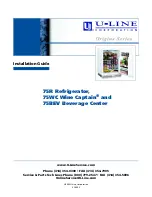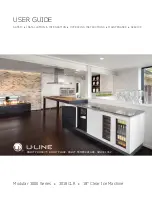ガイドと CD-ROM の使いかた
スタートガイド(本書)
本製品を初めてお使いになるときは必ずお読みください。
スタートガイドは、本製品を安全にお使いいただくための注意事項や、プリンタを使用す
るまでに必要な準備(ソフトウェアのインストール方法など)について説明しています。
プリンタソフトウェア(同梱の CD-ROM)
プリンタドライバ、ユーザーズガイドが収録されています。
■プリンタドライバ
本製品を Windows Vista/Windows XP/Windows 2000 で使用するためのプリン
タドライバ、および付属ソフトウェアです。
プリンタドライバのインストール方法については、本書をお読みください。
■ユーザーズガイド
本製品の具体的な操作方法を説明した電子マニュアルです。
基本的な印刷手順、メンテナンスの方法、困ったときの対処方法、そして、プリンタ
本体やプリンタドライバに関するすべての機能を説明しています。
目次および索引から、目的の項目を表示させることができます。
ユーザーズガイドをご覧になるには Adobe Reader/Adobe Acrobat Reader が必
要です。
お使いのコンピュータに Adobe Reader/Adobe Acrobat Reader がインストール
されていない場合は、アドビシステムズ社のホームページからダウンロードし、イン
ストールを行ってください。
PDF ファイルのユーザーズガイドは以下の環境でご覧になれます。
y
アプリケーションソフト
........Adobe Reader/Adobe Acrobat Reader
y
ハードディスク空き容量 ........ 5MB 以上(ハードディスクにコピーする場合)
Summary of Contents for LX 760
Page 6: ...iv ...
Page 34: ...ソフトウェアのインストール 28 7 使用許諾契約書 の内容を読んで 同意する をクリックし 次へ をクリックします 8 開始 をクリックします ...
Page 58: ...ソフトウェアのインストール 52 3 リストからご使用になるプリンタを選択し OK をクリックします ...
Page 60: ...ソフトウェアのインストール 54 画面にしたがって はい をクリックします OK をクリックしてユーザーズガイドのアンインストールを完了させます ...
Page 68: ... 本書は 揮発性有機化合物 VOC ゼロのインキを使用しています PUB 4Y3 8006 020 CANON FINETECH INC 2008 PRINTED IN JAPAN ...